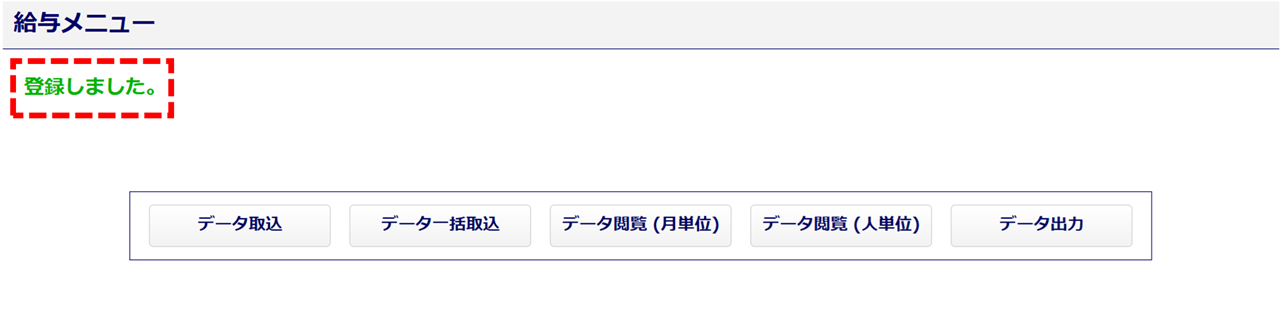事務組合 for SR 会員社労士向け
2123|【会員社労士】「データ一括取込」方法
電子申請や書面申請などの手続きで利用する給与データを、一括で取り込む方法について、ご説明します。
注意点
「オフィスステーション Pro」をご契約のうえ、「オフィスステーション 事務組合 for SR」システムと
「オフィスステーション Pro」システムの連携設定をおこなうことで、『給与データ』機能をご利用いただけます。
『給与データ』機能をシステム連携により利用することで、年度更新時の保険料算定がよりスムーズに
おこなえる補助機能を活用できます。
「オフィスステーション Pro」の詳細資料は、以下の関連記事からダウンロードいただけます。
※青文字部分をクリックすると、対象のwebページが開きます。
給与データの一括取込
ポイント
一括で取り込みできる情報は、給与データ「12」カ月分と、賞与データ「4」回分となります。
また、取り込みできる給与データは総額となり、各手続きに含める、含めないの設定はできません。
例)
年度更新手続き時には含める手当て(金額)だが、算定基礎届手続き時には含めない手当て(金額)などの設定はできません。
給与データをひと月ごとに取り込む方法については、以下の関連記事をご参照ください。
※青文字部分をクリックすると、対象のマニュアルが開きます。
関連記事
[給与データ]をクリックします。

給与データの取り込みをおこなう顧問先をクリックします。
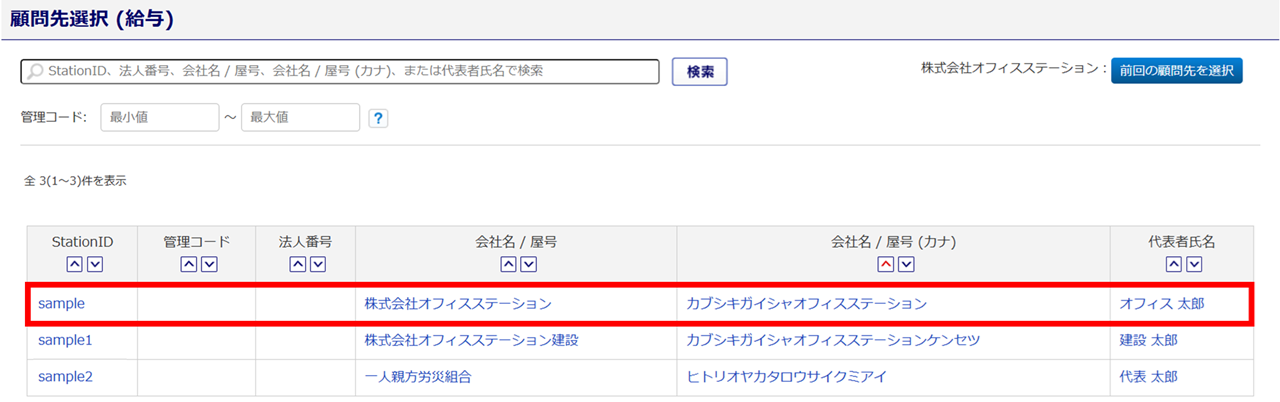
「給与メニュー」画面が表示されます。
[データ一括取込]をクリックします。
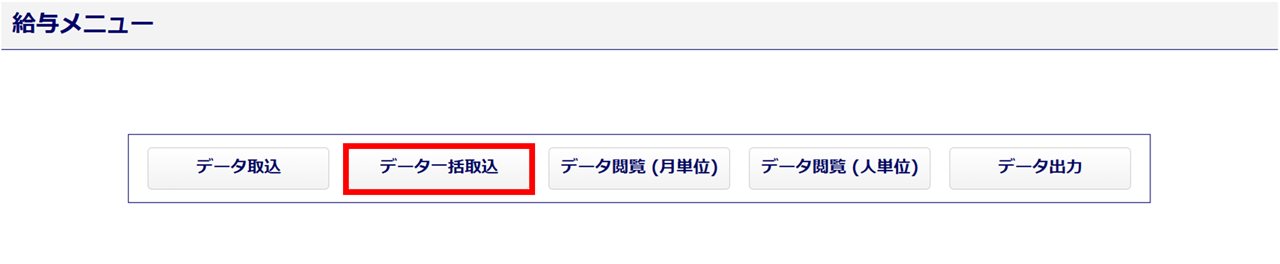
「給与データ一括取込」画面が表示されます。
各項目を設定します。
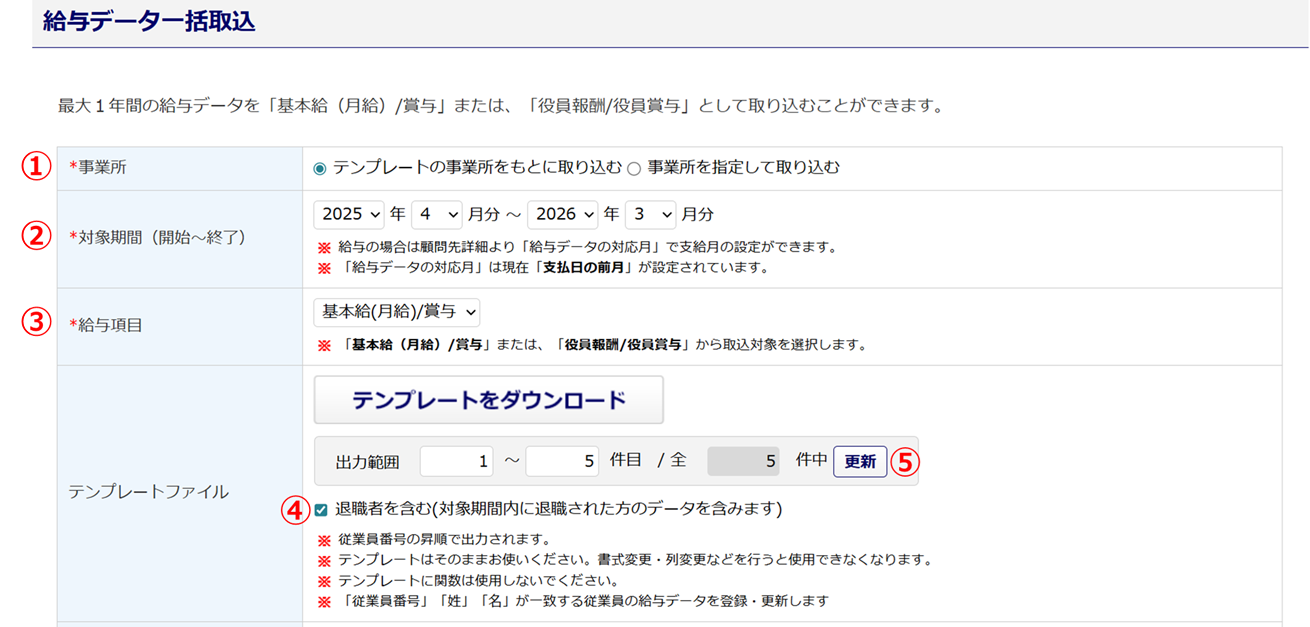
| No. | 項目名 | 説明 |
| ① | 事業所 | ※他事業所の設定をしている場合に表示されます。 テンプレートの事業所をもとに取り込む テンプレート内の「事業所名」に設定した情報をもとにデータを取り込みます。 事業所を指定して取り込む 事業所の選択肢が表示されますので、事業所を選択します。 データは、選択した事業所に取り込みます。 |
| ② | 対象期間(開始~終了) | データを取り込む対象期間を選択します。 ※対象期間に設定できるのは、12カ月以内となります。 |
| ③ | 給与項目 | 「基本給(月給)/賞与」または、「役員報酬/役員賞与」から取込対象を選択します。 |
| ④ | 退職者を含む(対象期間内に退職された方のデータを含みます) | テンプレートファイルに出力する従業員に対象期間内に退職された方を含む場合はチェックを入れます。含めない場合は、チェックを外します。 |
| ⑤ | 更新 | 各項目を初期設定から変更をおこなうと[更新]ボタンが表示されます。 [更新]をクリックすると、「出力範囲」に含まれる従業員が更新されます。 |
[テンプレートをダウンロード](①)をクリックします。操作しているPCのフォルダ画面が表示されるので、任意のフォルダを指定し、[保存](②)をクリックします。
※ファイル名は、「給与データ取込テンプレート(一括版).xlsx」です。
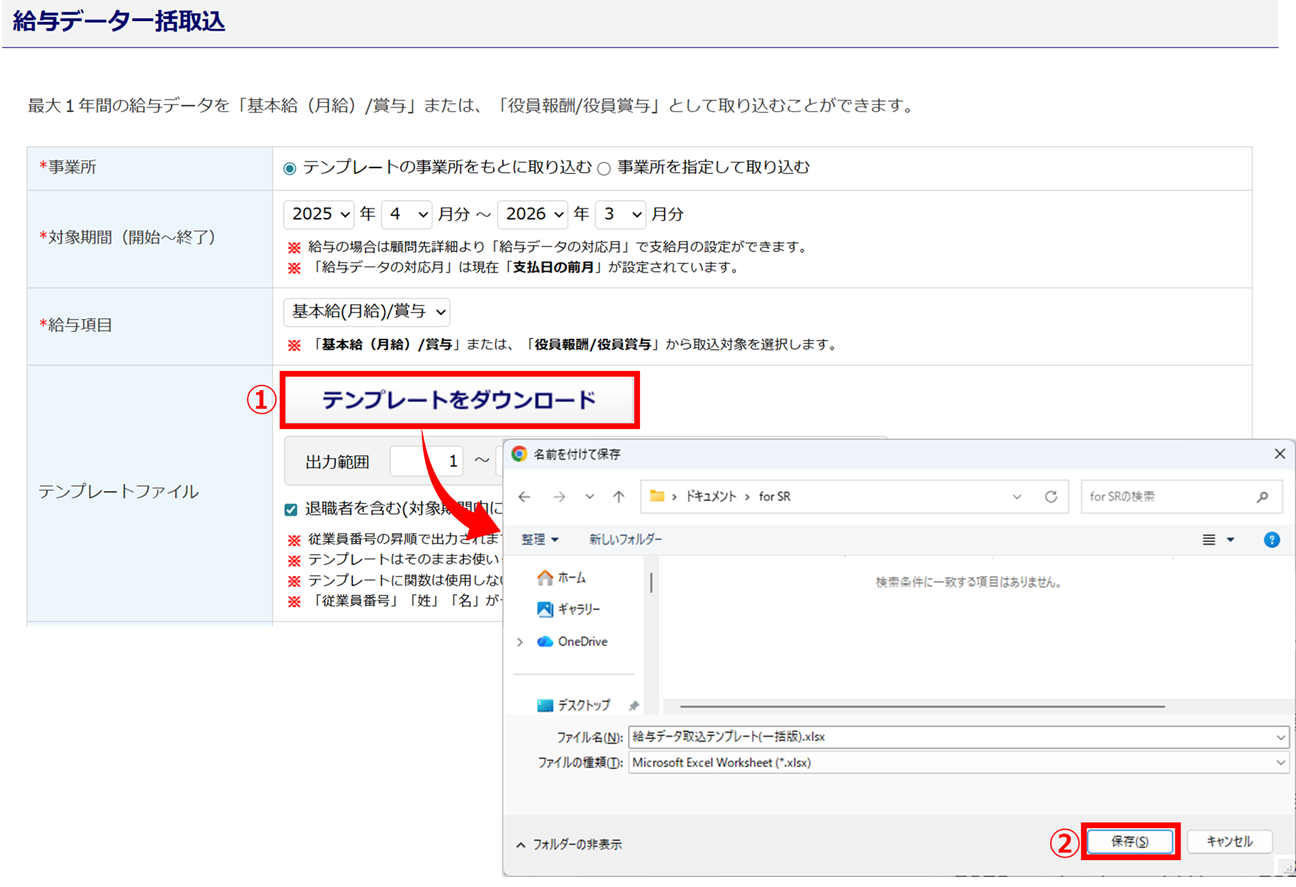
PCに保存したファイルを開き、[編集を有効にする(E)]をクリックします。

必要な情報を入力し、ファイルを上書き保存します。
※「支給項目(賞与)」については、対象期間中に支給された賞与の支給年月と金額を入力します。

注意点
「事業所名」について
事業所ごとに「労働保険番号」が異なる場合、事業所別に給与データの取り込みをおこなわないと、『年度更新』のデータ集計時に給与データが計算されませんのでご注意ください。
テンプレートの入力について
・項目名の編集や、列・行の削除はしないでください。
・セルに計算式が含まれる場合、取り込み時にエラーとなります。
・入力のルールは「項目詳細」シートに従って入力してください。

「給与データ一括取込」画面にて、[ファイルの選択](①)をクリックします。操作しているPCのフォルダ画面が表示されるので、対象のファイル(②)をクリックし、[開く](③)をクリックします。
※「従業員紐付け」については、設定不要です。

「その他設定」を選択します。
- 既存給与データを削除して登録
-
取り込み済みの給与データ情報を削除した上で、給与データ情報を取り込みます。
- 既存給与データに加算して登録
-
取り込み済みの給与データ情報に、上書きするのではなく、今回取り込む給与データ情報を加算して、給与データ情報を取り込みます。
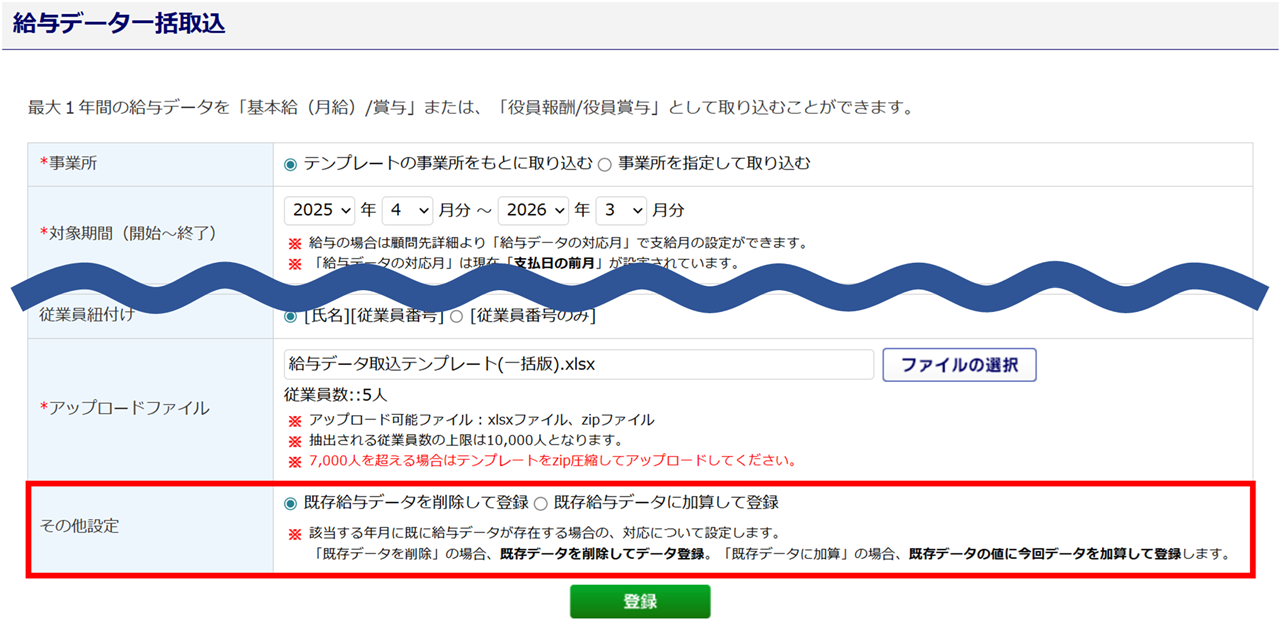
[登録]をクリックします。
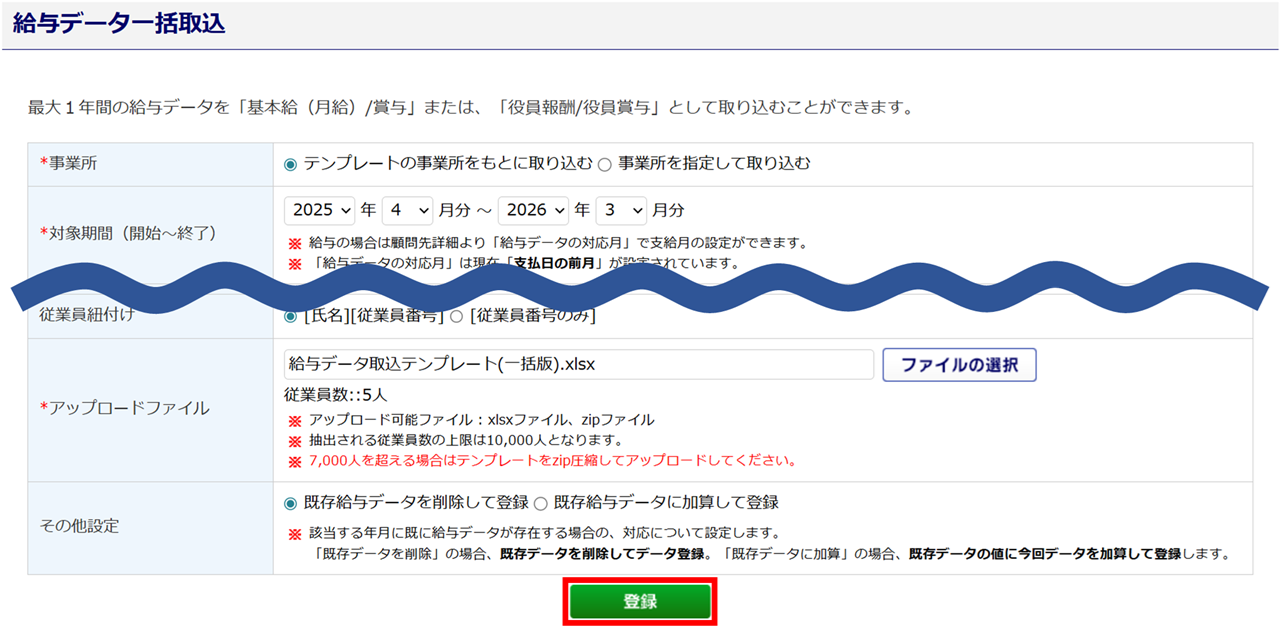
「給与メニュー」画面が表示され、「登録しました。」と表示されたら、給与データの一括取込は完了です。